 |
ポイント会員へ自動的に送信するメールの内容を編集することができます。
編集できるメールは、会員登録時に送信される「登録完了メール」、退会時に送信される「退会完了メール」、パスワードの変更や忘れて再送した際に送信される「パスワード送信メール」、登録メールアドレスを変更した際に送信される「メールアドレス変更完了メール」の4種類です。
なお、会員が登録したメールアドレスより自動的に判別して、パソコン受信用もしくは携帯受信用のメールを送信いたしますので、必ず両方の設定を行ってください。 |
 |
携帯受信用と判別されるメールアドレスは以下のとおりです。
携帯電話メールアドレス一覧 |
 |
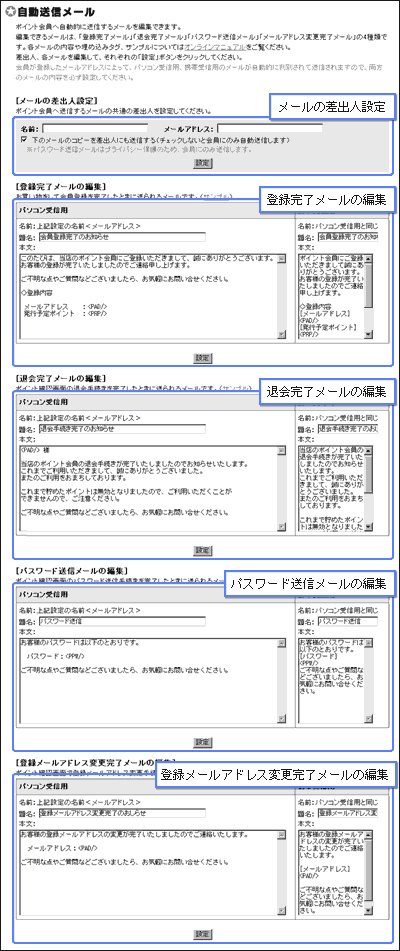 |
 |
| ■メールの差出人設定 |
ポイント会員へ送信するメールの共通の差出人を設定します。
各項目の設定を行い[設定]ボタンをクリックします。 |
| 名前 |
メールの差出人名を編集します。 |
| メールアドレス |
送信者メールアドレスを編集します。 |
| 〜差出人に送信する |
チェックすると会員と差出人(お店)の両方に送信され、チェックを外すと会員にのみ送信されます。
※パスワード送信メールはセキュリティ保護のた会員にのみ送信されます。 |
| ■登録完了メール |
お買い物をして会員登録が完了した際に送信されるメールです。
パソコン受信用、携帯受信用の内容を編集して[設定]ボタンをクリックします。 |
| 題名 |
|
| 本文 |
送信されるメールの本文を編集します。
自動送信メールの参考文章はこちら |
|
|
なお、本文中に以下の記号を入力すると、メールアドレスやパスワードなどを挿入することができます。
※<PPW/>は利用できません。入力した場合は変換されずにそのまま表示されますのでご注意ください。 |
| <PAD/> |
会員のメールアドレスを挿入します。 |
|
<PRP/>
|
発行予定のポイントを挿入します。 |
|
|
|
| ■退会完了メール |
ポイント確認画面から退会手続きを行い完了した際に送信されるメールです。
パソコン受信用、携帯受信用の内容を編集して[設定]ボタンをクリックします。 |
| 題名 |
|
| 本文 |
送信されるメールの本文を編集します。
自動送信メールの参考文章はこちら |
|
|
なお、本文中に以下の記号を入力すると、メールアドレスを挿入することができます。
※<PRP/><PPW/>は利用できません。入力した場合は変換されずにそのまま表示されますのでご注意ください。 |
|
|
|
| ■パスワード送信メール |
ポイント確認画面からパスワードの送信を行った際に送信されるメールです。(セキュリティ保護のため会員にのみ送信されます)
パソコン受信用、携帯受信用の内容を編集して[設定]ボタンをクリックします。 |
| 題名 |
|
| 本文 |
送信されるメールの本文を編集します。
自動送信メールの参考文章はこちら |
|
|
なお、本文中に以下の記号を入力すると、パスワードを挿入することができます。
※<PAD/><PRP/>は利用できません。入力した場合は変換されずにそのまま表示されますのでご注意ください。 |
|
|
|
| ■登録メールアドレス変更完了メール |
ポイント確認画面から登録メールアドレスを変更した際に送信されるメールです。
パソコン受信用、携帯受信用の内容を編集して[設定]ボタンをクリックします。 |
| 題名 |
|
| 本文 |
送信されるメールの本文を編集します。
自動送信メールの参考文章はこちら |
|
|
なお、本文中に以下の記号を入力すると、メールアドレスを挿入することができます。
※<PRP/><PPW/>は利用できません。入力した場合は変換されずにそのまま表示されますのでご注意ください。 |
|
|
|
|